Di tengah lautan website yang terus berkembang, membuat situs Anda menonjol dan meninggalkan kesan mendalam bagi pengunjung adalah sebuah tantangan. Teks dan gambar statis mungkin menyampaikan informasi, tetapi untuk benar-benar memikat audiens, Anda membutuhkan sesuatu yang lebih dinamis. Di sinilah animasi dan efek visual berperan penting. Sentuhan gerakan dan interaktivitas yang halus tidak hanya menambah daya tarik estetika, tetapi juga dapat memandu perhatian pengunjung, menyoroti informasi penting, dan menciptakan pengalaman pengguna yang lebih menarik dan profesional.
Divi, sebagai salah satu visual page builder terdepan untuk WordPress, tidak hanya unggul dalam desain tata letak statis, tetapi juga menawarkan serangkaian fitur animasi dan efek visual bawaan yang powerful dan mudah digunakan. Tanpa perlu coding yang rumit, Anda dapat menambahkan transisi yang elegan, efek hover yang interaktif, scroll effects yang dinamis, dan banyak lagi, langsung dari Divi Builder.
Artikel ini akan menjadi panduan lengkap Anda untuk menguasai animasi dan efek visual di Divi, mengungkap berbagai opsi yang tersedia dan memberikan tips untuk menggunakannya secara strategis agar website Anda tidak hanya terlihat indah, tetapi juga terasa hidup dan profesional.
Mengapa Animasi dan Efek Visual Penting untuk Website Anda?
- Meningkatkan Keterlibatan Pengguna: Gerakan dapat menarik perhatian dan mendorong pengunjung untuk berinteraksi lebih lama dengan konten Anda.
- Mengarahkan Perhatian: Animasi dapat digunakan untuk menyoroti elemen kunci di halaman Anda, memandu pandangan pengunjung ke call-to-action (CTA) atau informasi penting.
- Membangun Pengalaman Imersif: Efek visual dapat menciptakan suasana atau narasi, membuat website Anda terasa lebih modern dan dinamis.
- Meningkatkan Estetika dan Profesionalisme: Sentuhan animasi yang halus dapat membuat website terlihat lebih poles dan high-end, meninggalkan kesan positif pada pengunjung.
- Menceritakan Kisah: Efek scroll dapat membantu Anda menceritakan kisah seiring pengunjung menggulir ke bawah halaman.
Penting: Gunakan animasi dengan bijak. Terlalu banyak animasi atau animasi yang mengganggu dapat memiliki efek sebaliknya, membuat situs terlihat tidak profesional dan memperlambat loading. Kualitas lebih penting daripada kuantitas.
Modul & Fitur Divi dengan Kemampuan Animasi dan Efek Visual
Hampir setiap Modul, Baris, dan Bagian di Divi memiliki opsi desain yang dapat dianimasikan atau diubah secara visual. Mari kita jelajahi yang paling utama:
1. Animasi Masuk (Entrance Animations)
Ini adalah animasi yang terjadi saat elemen pertama kali muncul di layar saat pengunjung menggulir.
- Lokasi: Di pengaturan setiap Modul, Baris, atau Bagian, masuk ke tab “Desain”, lalu gulir ke bawah ke bagian “Animasi” (Animation).
- Jenis Animasi: Divi menawarkan berbagai jenis animasi seperti Fade, Slide, Bounce, Zoom, Flip, Fold, dan Roll.
- Kustomisasi: Anda dapat mengatur Animation Duration (durasi), Animation Delay (penundaan), Animation Starting Opacity (opasitas awal), Animation Speed Curve (kurva kecepatan), dan Animation Direction (arah).
- Tips: Gunakan animasi yang sama secara konsisten di seluruh situs untuk menciptakan kesan yang menyatu. Jangan gunakan terlalu banyak jenis animasi yang berbeda di satu halaman.
2. Efek Hover (Hover Effects)
Efek hover terjadi ketika kursor mouse diarahkan ke suatu elemen. Ini sangat bagus untuk menambahkan interaktivitas tanpa klik.
- Lokasi: Banyak pengaturan desain memiliki ikon panah ganda yang muncul saat Anda mengarahkan kursor ke atasnya (misalnya, warna latar belakang, border, box shadow, transformasi, scale, blur, brightness). Klik ikon ini untuk beralih antara status default dan hover.
- Contoh Penggunaan:
- Tombol: Ubah warna latar belakang atau teks tombol saat di-hover. Tambahkan sedikit box shadow saat di-hover.
- Gambar: Sedikit perbesar (scale) gambar, atau ubah opacity (fade in/out) saat di-hover. Tampilkan overlay teks atau ikon saat di-hover.
- Blurb: Ubah warna ikon atau latar belakang blurb saat di-hover.
- Transformasi Hover: Di tab “Desain”, bagian “Transform”. Anda bisa memutar, memiringkan, menskalakan, atau menggeser elemen saat di-hover untuk efek yang lebih dinamis.
- Tips: Pastikan efek hover jelas menunjukkan bahwa elemen tersebut interaktif. Jangan sampai terlalu ekstrem sehingga mengganggu.
3. Efek Gulir (Scroll Effects)
Efek gulir memungkinkan elemen bergerak atau berubah saat pengunjung menggulir halaman. Ini menciptakan pengalaman yang sangat dinamis dan imersif.
- Lokasi: Di pengaturan setiap Modul, Baris, atau Bagian, masuk ke tab “Tingkat Lanjut” (Advanced), lalu gulir ke bawah ke bagian “Efek Gulir” (Scroll Effects).
- Jenis Efek Gulir:
- Vertical Motion: Membuat elemen bergerak naik/turun saat scroll. Ideal untuk efek paralaks.
- Horizontal Motion: Membuat elemen bergerak kiri/kanan.
- Fading Motion: Mengubah opacity elemen (memudar masuk/keluar).
- Scaling Motion: Mengubah ukuran elemen (membesar/mengecil).
- Rotating Motion: Memutar elemen.
- Blur Motion: Mengubah tingkat keburaman elemen.
- Sticky Position: Membuat elemen “lengket” (misalnya, header atau sidebar) saat scroll melewati titik tertentu.
- Kustomisasi: Anda dapat mengatur kapan efek dimulai dan berakhir, dan seberapa kuat efeknya.
- Tips:
- Paralaks: Kombinasikan vertical motion pada gambar latar belakang Bagian untuk menciptakan efek paralaks yang klasik.
- “Storytelling”: Gunakan fading atau slide untuk memunculkan konten baru secara bertahap saat pengguna menggulir ke bawah, menceritakan sebuah kisah.
- Hati-hati dengan Kinerja: Terlalu banyak efek scroll yang kompleks dapat memengaruhi kinerja website. Gunakan secukupnya.
4. Transformasi (Transform Options)
Meskipun bukan animasi dalam arti gerakan, opsi transformasi memungkinkan Anda mengubah posisi, ukuran, rotasi, dan kemiringan elemen secara statis atau saat hover, memberikan sentuhan desain yang unik.
- Lokasi: Di pengaturan setiap Modul, Baris, atau Bagian, masuk ke tab “Desain”, lalu ke bagian “Transform”.
- Opsi: Transform Scale, Translate, Rotate, Skew, dan Origin.
- Penggunaan: Sempurna untuk efek hover yang lebih maju atau untuk sedikit menggeser elemen dari posisi normalnya untuk desain yang lebih modern.
5. Shape Dividers (Pembatas Bentuk)
Ini bukan animasi langsung, tetapi menambahkan efek visual dinamis pada transisi antar bagian.
- Lokasi: Di pengaturan setiap Bagian, masuk ke tab “Desain”, lalu ke bagian “Pembatas Bentuk” (Shape Dividers).
- Opsi: Pilih bentuk (gelombang, segitiga, gunung, dll.), posisi (atas/bawah), warna, tinggi, lebar, dan atur responsivitas.
- Penggunaan: Menciptakan transisi yang lebih lembut dan estetis antar Bagian daripada hanya garis lurus.
6. Latar Belakang Video & Gradien (Video & Gradient Backgrounds)
Menambahkan latar belakang dinamis pada Bagian.
- Video Background: Di pengaturan Bagian, di tab “Konten”, bagian “Background”, Anda bisa mengunggah video.
- Gradient Background: Di pengaturan Bagian, di tab “Desain”, bagian “Background”, Anda bisa membuat gradien warna yang menarik.
- Tips: Untuk video latar belakang, pastikan ukurannya dioptimalkan agar tidak memperlambat situs. Pertimbangkan overlay warna di atas video untuk memastikan teks tetap terbaca.
Praktik Terbaik untuk Menggunakan Animasi dan Efek Visual di Divi
- Gunakan Secara Strategis dan Sederhana: Jangan membanjiri website Anda dengan animasi. Pilih beberapa tempat kunci di mana animasi dapat benar-benar meningkatkan pengalaman pengguna atau menyoroti pesan penting. Less is often more.
- Pertimbangkan Kinerja: Setiap animasi dan efek visual menambah beban pada website Anda. Uji kecepatan website Anda secara teratur dengan alat seperti Google PageSpeed Insights atau GTmetrix setelah menambahkan efek. Jika situs melambat, kurangi jumlah efek atau optimalkan elemen yang dianimasikan.
- Pastikan Responsif: Selalu periksa bagaimana animasi dan efek terlihat di desktop, tablet, dan mobile. Beberapa efek mungkin terlihat bagus di desktop tetapi mengganggu di mobile. Gunakan kontrol responsif Divi untuk menonaktifkan atau menyesuaikan efek di perangkat tertentu jika diperlukan.
- Konsisten: Jika Anda menggunakan efek slide-up untuk semua CTA, pertahankan konsistensi itu. Desain yang konsisten terlihat lebih profesional.
- Perhatikan Tujuan: Tanyakan pada diri sendiri: “Apakah animasi ini membantu pengunjung saya memahami informasi, atau sekadar terlihat keren?” Jika hanya terlihat keren, mungkin itu tidak diperlukan.
- Uji di Berbagai Browser: Pastikan animasi Anda berfungsi dengan baik di berbagai browser (Chrome, Firefox, Safari, Edge).
Kesimpulan
Animasi dan efek visual adalah alat yang ampuh dalam gudang senjata desain web Anda, dan Divi membuatnya sangat mudah diakses. Dengan menguasai kemampuan animasi masuk, efek hover, efek gulir, transformasi, shape dividers, dan latar belakang dinamis, Anda dapat memberikan sentuhan profesional yang membuat website Anda terasa hidup dan menarik bagi pengunjung.
Ingatlah untuk menggunakan fitur-fitur ini secara strategis, dengan fokus pada peningkatan pengalaman pengguna dan kinerja website Anda. Dengan sentuhan yang tepat, website Divi Anda tidak hanya akan mengkomunikasikan pesan Anda, tetapi juga akan memukau audiens dengan desain yang dinamis dan tak terlupakan. Selamat beranimasi dengan Divi!











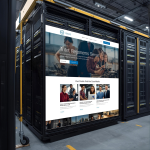
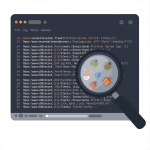

0 Comments